© 8th.creator/Shutterstock.com
Eines der besten Dinge an Samsung Smart TVs ist ihre verbesserte Funktionalität und Vielseitigkeit, die es Ihnen ermöglichen, Inhalte zu streamen, Spiele zu spielen und verschiedene Apps zu verwenden. Mit der verbesserten Funktionalität holen Sie das Beste aus Ihrem Smart TV heraus. Also, wie laden Sie Apps auf den Samsung Smart TV herunter?
Im Folgenden finden Sie Schritte und Fotos zum Herunterladen von Apps auf Ihren Samsung Smart TV. Es dauert nur ein paar Minuten und Sie werden Stunden zusätzlichen Spaß haben, also lesen Sie weiter.

So laden Sie Apps in 3 einfachen Schritten auf Samsung Smart TV herunter
Sie benötigen eine WLAN-Verbindung, um die Apps herunterzuladen. Wenn Sie Ihren Samsung-Fernseher also noch nicht mit dem Internet verbunden haben, müssen Sie dies als Erstes tun. Sobald Sie bereit sind, folgen Sie den Schritten, um fast jede App auf Ihren Samsung-Fernseher herunterzuladen!
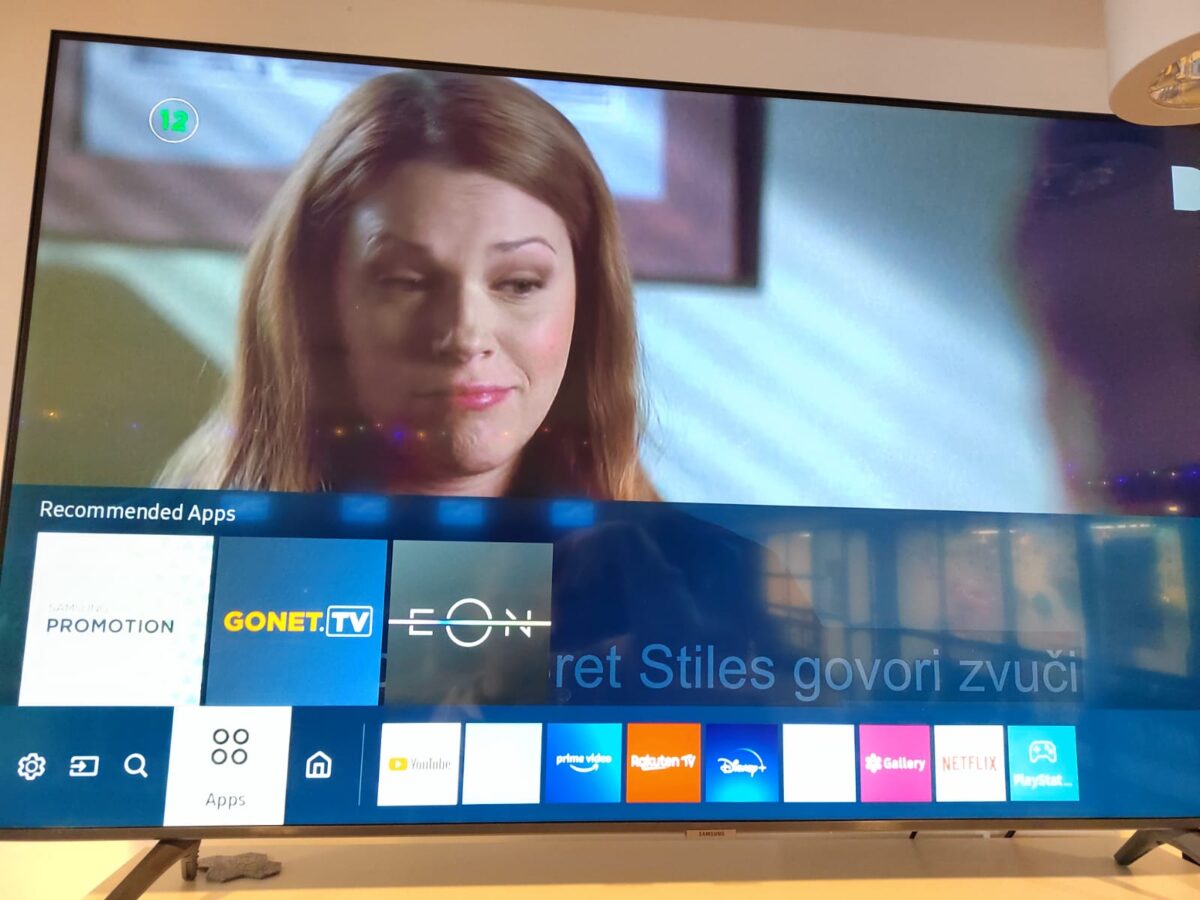 Auffinden des Apps-Menüs.
Auffinden des Apps-Menüs.
©”TNGD”.com
Das Einschalten des Fernsehers ist der erste Schritt zum Herunterladen von Apps zu Ihrem Samsung Smart TV. Danach sollten Sie das Menü mit der Fernbedienung öffnen.
Es ist wichtig zu wissen, dass Sie Apps nicht nur mit der Fernbedienung, sondern auch mit den physischen Tasten des Samsung-Fernsehers herunterladen können. Diese befinden sich direkt unter dem Samsung-Logo in der Mitte des Fernsehers.
Wenn Sie eine Fernbedienung verwenden, haben Sie je nach Modell und Version Ihres Samsung-Fernsehers eine der beiden Tasten, um das Menü zu öffnen. Sie können die Home-Taste oder die dreizeilige Taste verwenden, um das Menü zu öffnen.
Schritt 2: Finden Sie die App oder wählen Sie eine aus den vorgeschlagenen Apps aus
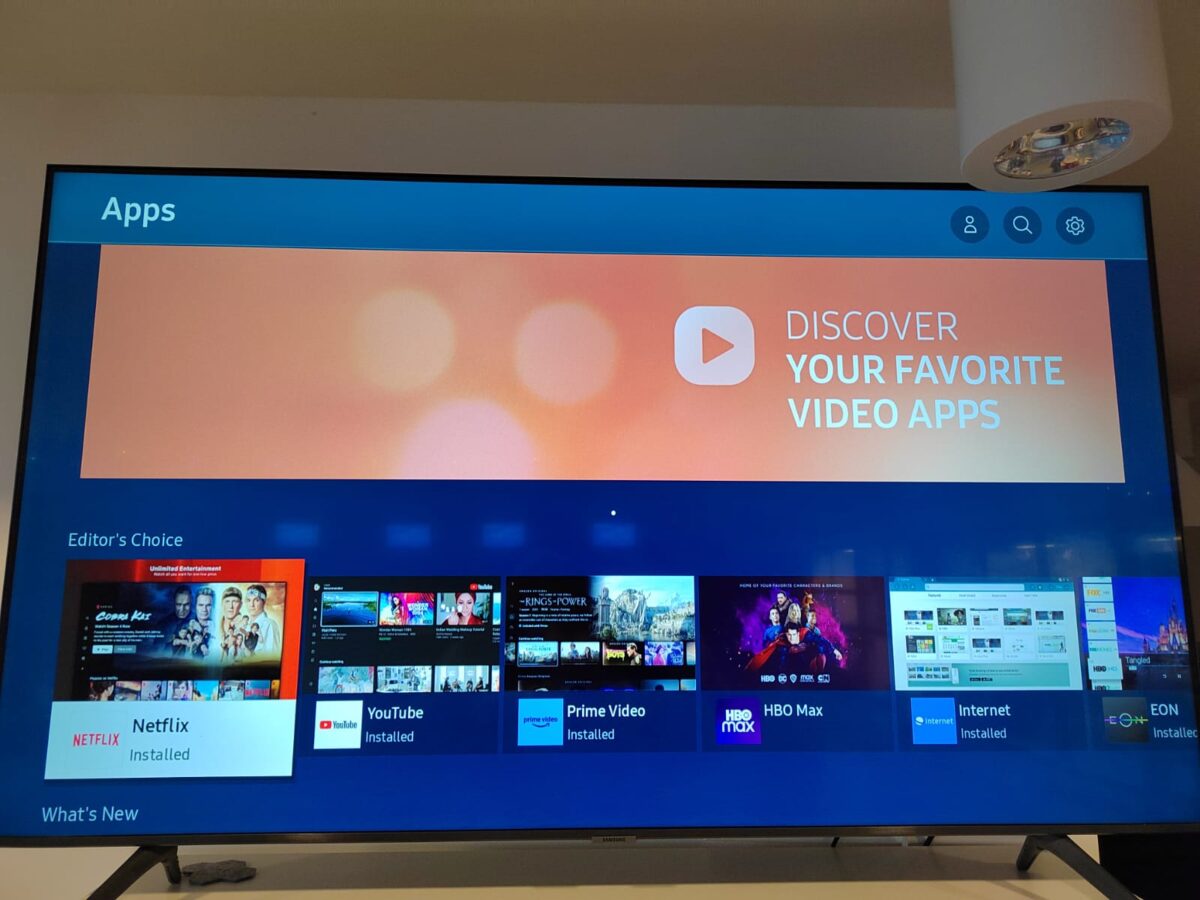 Suche nach der App.
Suche nach der App.
©”TNGD”.com
In dem Menü, das Sie im vorherigen Schritt geöffnet haben, sehen Sie nun das Apps-Symbol. Verwenden Sie die Tasten, um es zu öffnen. Die Apps-Funktion auf einem Samsung-Fernseher ähnelt dem Google Play Store und hilft beim Herunterladen aller für Ihren Fernseher verfügbaren Apps.
Wenn Sie sich in den Apps befinden, müssen Sie auf das Suchsymbol klicken, um die App aufzurufen Name der App, die Sie herunterladen möchten. Wenn Sie den Namen eingeben, wird eine Liste verfügbarer Apps mit demselben oder ähnlichen Namen angezeigt. Scrollen Sie nach unten, um die gewünschte App auszuwählen, und klicken Sie einmal darauf, um die App-Seite zu öffnen.
Auf der App-Seite sehen Sie eine Schaltfläche „Installieren“, mit der Sie die App herunterladen und auf Ihrem Samsung installieren können TV.
Schritt 3: Installieren Sie die Apps und fügen Sie sie zum Startbildschirm hinzu
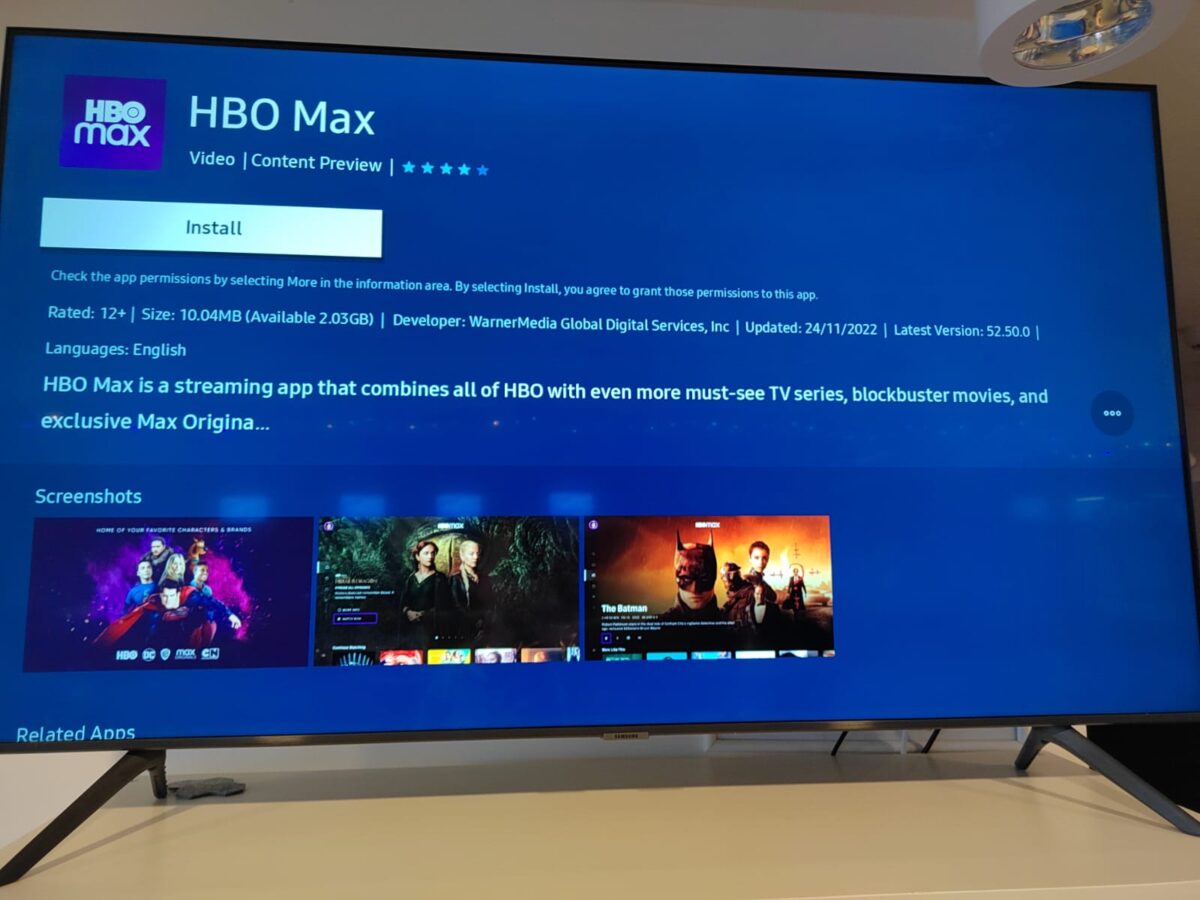 Herunterladen der App.
Herunterladen der App.
©”TNGD”.com
Wenn Sie auf die Schaltfläche Installieren klicken, wird die ausgewählte App wird auf Ihr Samsung-Fernsehgerät heruntergeladen. Sie können über das Apps-Menü darauf zugreifen. Alle installierten Apps befinden sich im Apps-Menü.
Manchmal werden einige der am häufigsten verwendeten Apps auf dem Startbildschirm Ihres Fernsehers angezeigt. Sie können die App-Position jedoch verschieben, sodass Sie vom Startbildschirm aus auf eine häufig verwendete App zugreifen können.
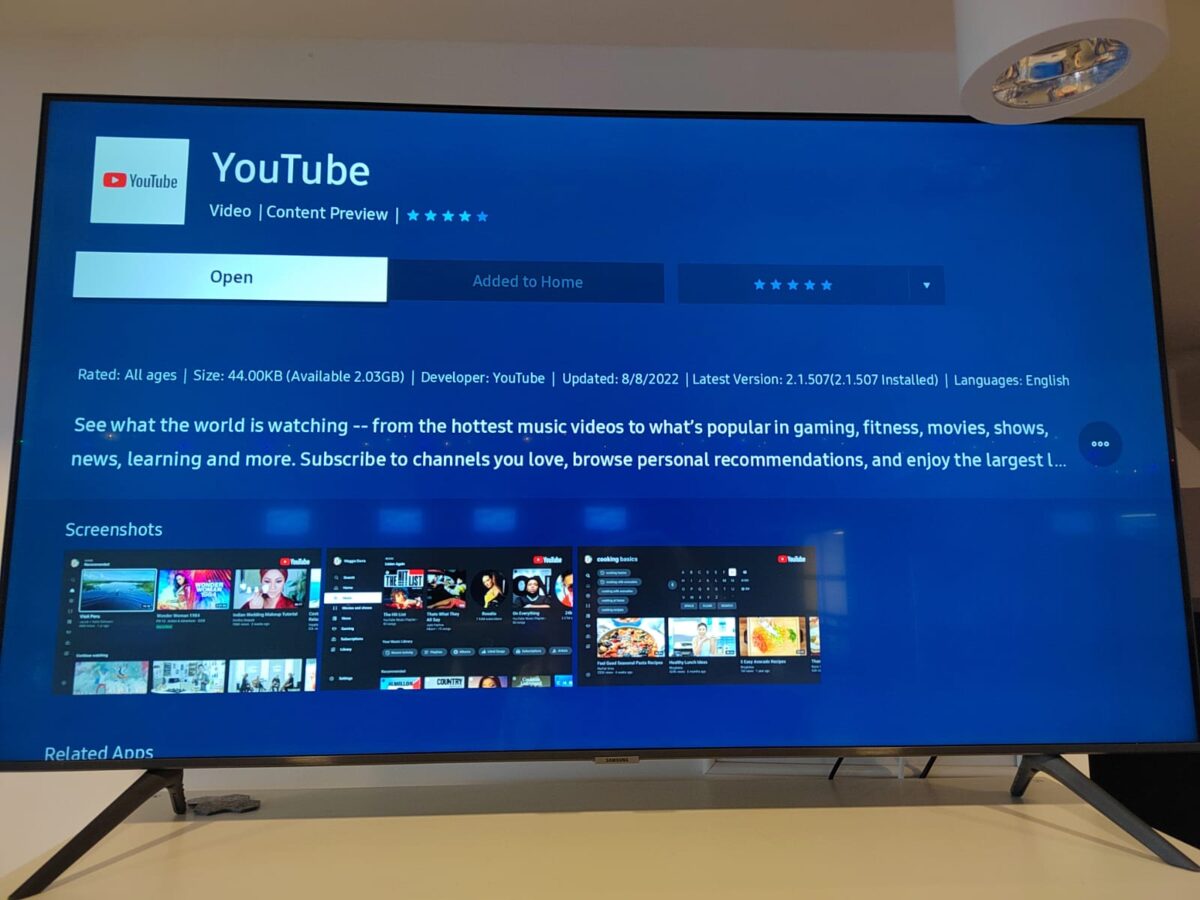 Überprüfen, ob die App zum Startbildschirm hinzugefügt wurde.
Überprüfen, ob die App zum Startbildschirm hinzugefügt wurde.
©”TNGD”.com
Während die meisten Benutzer finden einen Weg, die eigentliche App zu installieren, nicht viele Benutzer wissen, wie sie sie verschieben und zum Startbildschirm hinzufügen können. Daher empfehlen wir Ihnen dringend, die Move-Funktion auszuprobieren, um Ihre Lieblings-Apps auf dem Startbildschirm zu gruppieren und mit nur wenigen Klicks darauf zuzugreifen.
Wie lösche oder sperre ich Apps auf Samsung Smart TV?
Da Sie nun wissen, dass Sie Ihre App auf den verschiedenen Seiten und Bildschirmen Ihres Samsung-Fernsehers verschieben können, sollten Sie lernen, dass Sie Apps auch sperren können. Die App-Sperre schränkt den Zugriff für Benutzer ein, indem ein PIN-Code hinzugefügt wird, der angezeigt wird, bevor die App geöffnet wird.
Du kannst für jede App, die du sperren möchtest, eine andere PIN festlegen und nur den Personen Zugriff gewähren, von denen du denkst, dass sie sie haben sollten. Mit derselben Funktion können Sie die App entsperren, was das Gegenteil bewirkt.
Mit dieser Funktion können Sie den PIN-Code entfernen, der zum Öffnen gesperrter Apps erforderlich ist. Sie können auch Apps löschen, die Sie nicht mehr verwenden, damit sie das Apps-Menü nicht blockieren, aber auch um Speicherplatz auf Ihrem Fernseher freizugeben.
Wenn Sie eine App verwenden, die persönliche Informationen erfordert, oder wenn Wenn Sie Inhalte in die App hochladen, die andere nicht sehen sollen, empfehlen wir Ihnen dringend, Ihre Apps zu sperren. Es ist auch eine nützliche Funktion, um zu verhindern, dass Kinder auf Apps zugreifen, die nicht für ihr Alter geeignet sind.
Fazit
Das Herunterladen von Apps ist auf dem Samsung-Fernseher super einfach und für die meisten Benutzer etwas wird in der Lage sein, in wenigen Minuten fertig zu werden. Apps verfügen jedoch über zusätzliche Funktionen, die viele Benutzer möglicherweise nicht kennen.
Daher helfen Ihnen diese einfachen, aber nützlichen Tricks dabei, Ihre Apps intelligenter zu nutzen. Natürlich empfehlen wir dringend, so viele Apps wie möglich und nötig zu installieren, um die Funktionalität Ihres Fernsehers zu erweitern und mehr Inhalte zu genießen.
So laden Sie Apps in 3 einfachen Schritten auf Samsung Smart TV herunter, mit häufig gestellten Fragen zu Fotos (Häufig gestellte Fragen)
Wie lange dauert es, Apps auf Samsung Smart TV herunterzuladen?
Es dauert durchschnittlich ein paar Minuten, z die App herunterzuladen und zu installieren.
Wie viele Apps sind für einen Samsung Smart TV verfügbar?
Es gibt über 200 Apps, die von Samsung in verschiedenen Varianten angeboten werden Kategorien.
Gibt es begrenzten Speicherplatz für Apps auf Ihrem Samsung Smart TV?
Ja, Samsung Smart TVs werden normalerweise mit 8 GB Speicherplatz geliefert.
p>
Verfügt Samsung TV über vorinstallierte Apps?
Ja, Samsung installiert einige seiner Apps auf dem Fernseher vor, sodass Benutzer sofort loslegen und weitere Apps herunterladen können die ihren Vorlieben entsprechen.
Ist es notwendig, die Apps zu sperren?
Nein, es ist eine optionale Funktion, die nützlich ist, wenn Sie den Zugriff anderer Benutzer einschränken möchten bestimmte Apps.